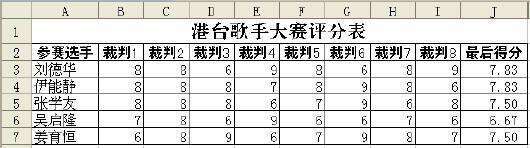WPS技巧:TRIMMEAN函数计算选手得分 1
办公教程导读
收集整理了【WPS技巧:TRIMMEAN函数计算选手得分 1】办公软件教程,小编现在分享给大家,供广大互联网技能从业者学习和参考。文章包含663字,纯文字阅读大概需要1分钟。
办公教程内容图文
图1
在“最后得分”一项中,我们可以用LARGE函数或SMALL函数来计算,如在J3中输入下面的公式:
=AVERAGE(LARGE(B3:I3,{2,3,4,5,6,7}))
即可以得到正确的结果。
这里,我们介绍ET提供的内部平均值函数——TRIMMEAN,使公式更加简单:
=TRIMMEAN(B3:I3,2/8)
下面我们来认识一下TRIMMEAN函数:
TRIMMEAN函数的功能为:返回数据集的内部平均值。函数TRIMMEAN先从数组的头部和尾部除去一定百分比的数据点,然后再求平均值。当希望在分析中剔除一部分数据的计算时,可以使用此函数。
其格式为:TRIMMEAN(数组,百分比)
其中,“数组”为需要进行筛选并求平均值的数组或数据区域。
“百分比”为计算时所要除去的数据点的比例,例如,如果“百分比”=0.2,在20个数据点的集合中,就要除去4个数据点(20×0.2),头部除去2个,尾部除去2个。
说明:
如果“百分比”<0或>1,函数TRIMMEAN返回错误值#NUM!。
函数TRIMMEAN将除去的数据点数目向下舍为最接近的2的倍数。如“百分比”=0.1,30个数据点的10%等于3个数据点。函数TRIMMEAN将对称地在数据集的头部和尾部各除去一个数据。
上例中,要从8个评委的评分中除去一个最高分和一个最低分,其“百分比”表示为“2/8”,当然,写成“0.25”或“1/4”也是可以的。
办公教程总结
以上是为您收集整理的【WPS技巧:TRIMMEAN函数计算选手得分 1】办公软件教程的全部内容,希望文章能够帮你了解办公软件教程WPS技巧:TRIMMEAN函数计算选手得分 1。
如果觉得办公软件教程内容还不错,欢迎将网站推荐给好友。